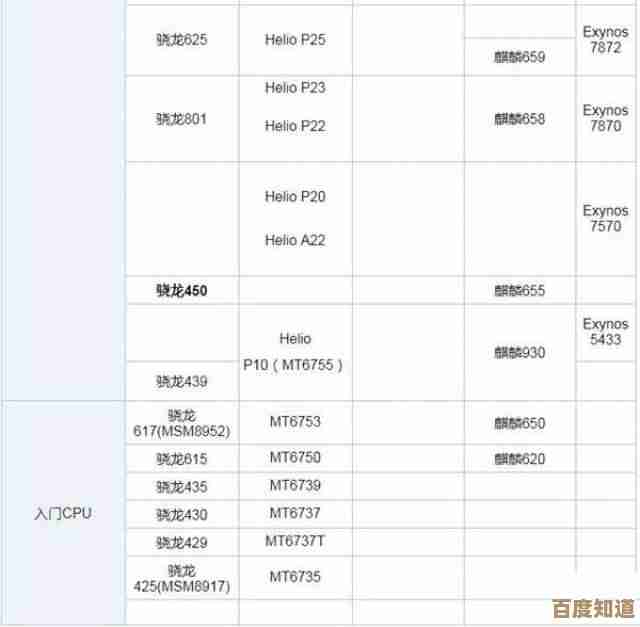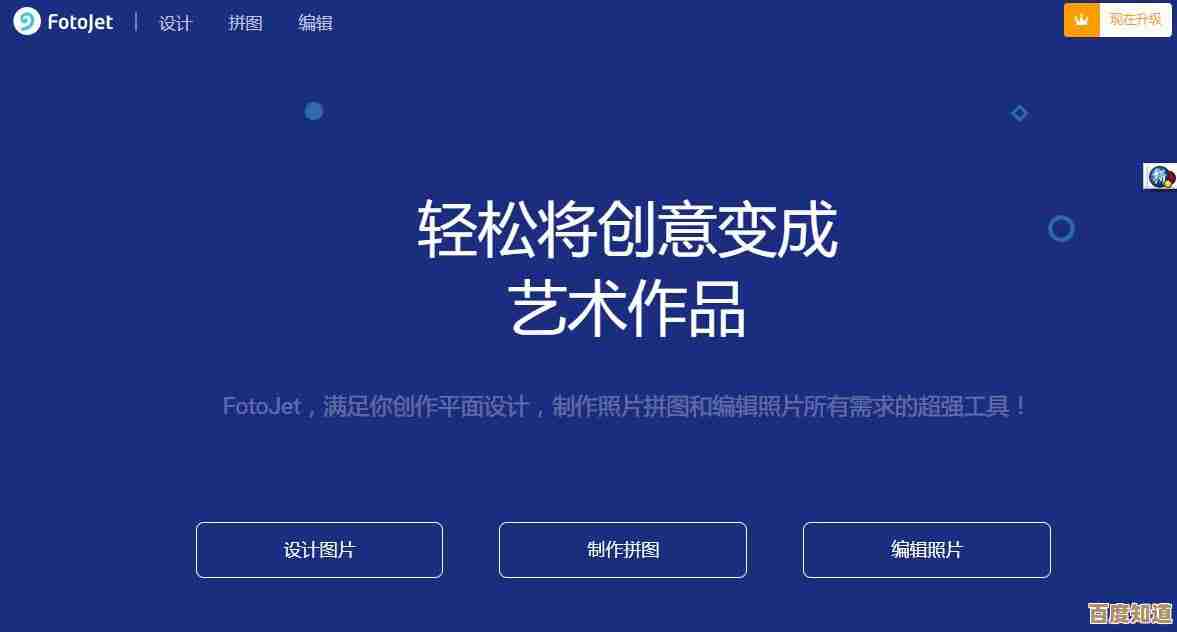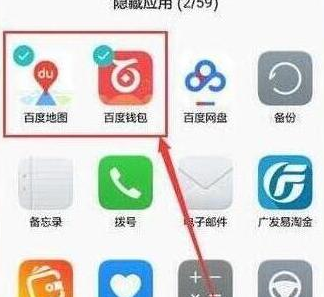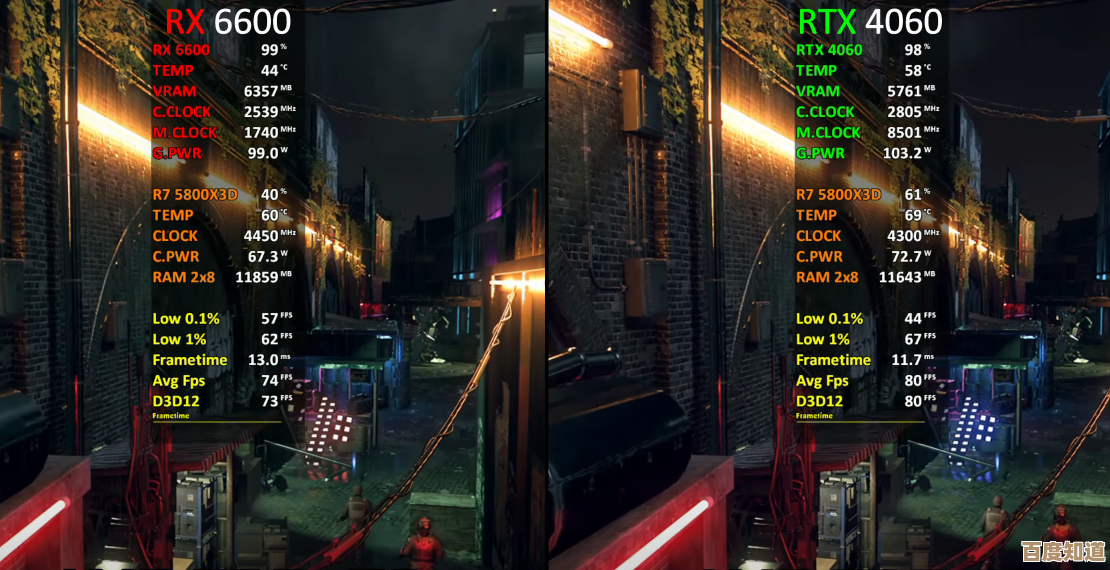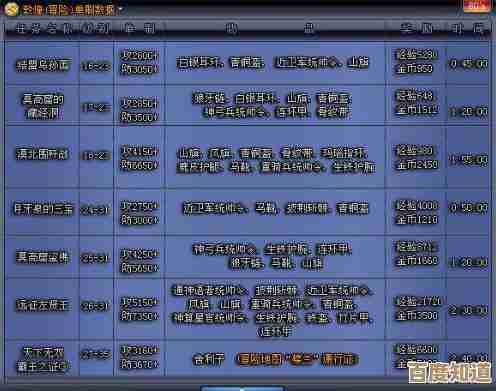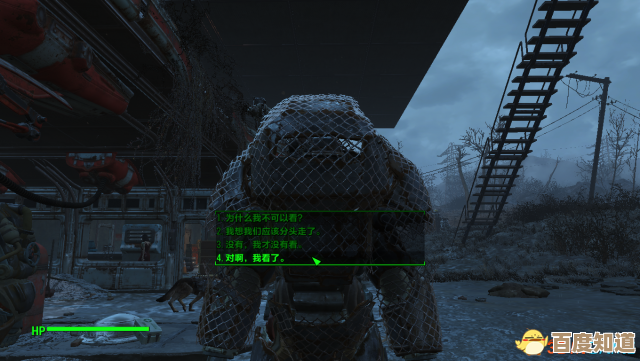轻松搞定笔记本无线网络:详细设置步骤与连接技巧解析
- 游戏动态
- 2025-10-23 01:39:15
- 1
哎,说到笔记本连WiFi这事儿,有时候真能给人整得没脾气,明明看着信号满格,可就是刷不出东西;或者到了咖啡馆,死活找不到那个该死的网络名… 这些破事儿我估计谁都碰上过,今天咱就随便聊聊,怎么才能不那么费劲地把这无线网络给搞定,里头有些小门道你可能真没留意过。
首先啊,最基础的,肯定是点开屏幕右下角那个小电脑或者扇形的图标对吧,但你别急着选第一个蹦出来的网络就往上连,我有个习惯,先看看列表里都有啥,有时候会有些奇奇怪怪的名字混进来,比如什么“Free Public WiFi”这种,十有八九是坑,最好离远点,找到你家的或者你知道的那个靠谱网络,点击“连接”,输密码… 这儿有个关键,密码大小写可千万别搞错,我就老栽在这上头,尤其是那种带数字和字母混合的,气得想拍桌子,输完密码,一般会问你是不是要允许其他设备发现,在家就选“是”,在公共场合为了安全,还是选“否”吧。
但有时候,问题就出在,你明明输对了密码,它却给你弹个“无法连接”或者“身份验证错误”,这时候先别慌着抓狂,第一个要怀疑的,就是你的路由器,对,就是那个闪着各种小灯的黑盒子,走过去,看它是不是亮着红灯或者异常闪烁,如果是,最简单的办法——拔掉电源,等个十秒钟,再插回去,让它重启一下,就跟人睡一觉一样,很多小毛病自己就好了,这个过程大概需要一两分钟,耐心点儿。
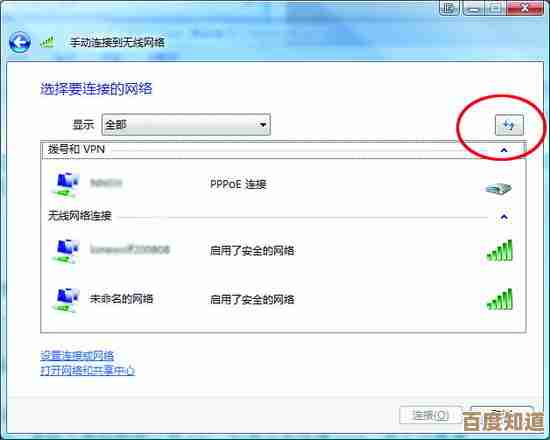
要是重启大法还不管用,就得看看你笔记本这边的设置了,右键点那个网络图标,选“打开网络和Internet设置”,再进到“更改适配器选项”,这里你会看到代表你无线网的图标,看看它是不是被禁用了?如果是灰色状态,右键启用它,这个步骤… 唉,Windows系统有时候就是会莫名其妙地把你的网卡给关了,找谁说理去。
还有啊,驱动的事儿也得提一嘴,特别是如果你刚重装了系统,可能压根就搜不到任何WiFi网络,那是因为无线网卡的驱动没装好,这时候你就得用网线连着路由器,或者用另一台电脑下载驱动,用U盘拷过来安装,这个过程是挺烦人的,但没办法。
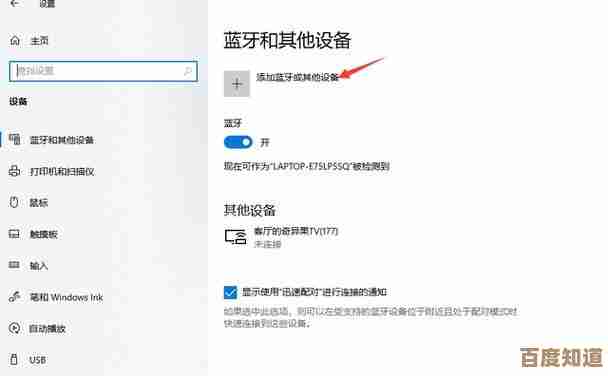
说到连接技巧,有个小细节:离路由器太远或者隔了好几堵墙,信号肯定弱,你要是想稳定下载个大文件或者看高清视频,最好还是凑近点儿,路由器的信道设置也挺重要,如果周围邻居家的WiFi太多,信道拥挤得像早高峰地铁,网速自然快不了,你可以用手机下个WiFi分析类的App,看看哪个信道比较空闲,然后进路由器管理后台(通常是在浏览器输入192.168.1.1或者类似地址),把信道手动改一下,说不定有奇效。
分享一个我自己的糗事,有一次我折腾了半天,又是重启又是改设置,就是连不上网,差点就要打电话报修了,结果你猜怎么着?是我自己不小心碰到了笔记本侧面的那个物理无线开关,把它给关上了!就一个小拨杆… 下次遇到问题,先检查一下这个最傻的地方,能省下不少功夫。
呢,连WiFi这个事,大部分时候按部就班就行,但真遇上问题,就得有点耐心,从最简单的可能性开始一个个排除,希望这点零零碎碎的经验,能帮你省点心吧。
本文由其莺莺于2025-10-23发表在笙亿网络策划,如有疑问,请联系我们。
本文链接:http://www.haoid.cn/yxdt/38503.html